Consiglio rapido
Se tuo figlio usa WhatsApp, imposta questi 3 controlli per una rapida rete di sicurezza.
Esaminare gli strumenti di reporting
Mostra a tuo figlio come segnalare o bloccare i contatti in modo che possa gestire la propria sicurezza nell'app.
Disabilita i download
Per limitare il rischio che tuo figlio veda immagini inaspettatamente inappropriate, disattiva i download automatici.
Gestisci la privacy
Aiuta tuo figlio a mantenere riservate le sue informazioni personalizzando le impostazioni per tutti i messaggi.
Guida video
 Chiudi video
Chiudi video
Come impostare WhatsApp per la sicurezza dei bambini
Questi passaggi sono stati prodotti sull'app per smartphone. WhatsApp Web e altri dispositivi contengono funzionalità simili.
Dovrai accedere all'account WhatsApp di tuo figlio, che è collegato al suo numero di cellulare.
Come gestire la tua privacy
Come gestire la tua privacy
Aiuta tuo figlio ad assumere il controllo della sicurezza su Internet insegnandogli le impostazioni sulla privacy di WhatsApp. Possono controllare chi può vedere le loro informazioni, il che può aiutare a sostenere il loro benessere.
Per gestire le impostazioni sulla privacy:
Passo 1 – Nell'app, toccare il Punti 3 nell'angolo in alto. Quindi tocca Impostazioni profilo > Privacy.
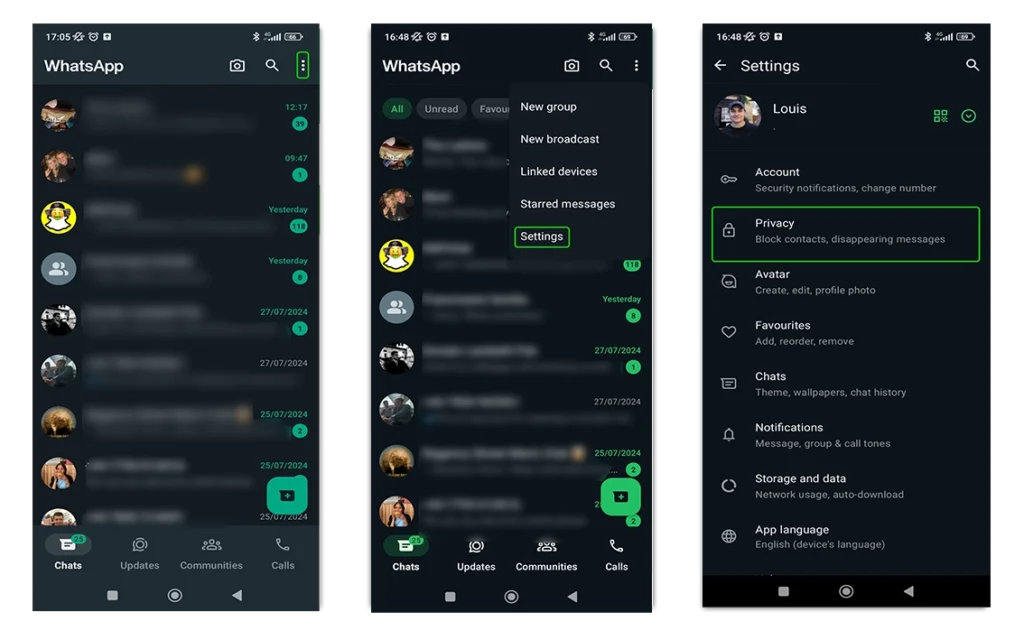
Passo 2 - Personalizza chi può vedere le informazioni su di te in questo menu. Tocca il pertinente impostazioni per personalizzarli.
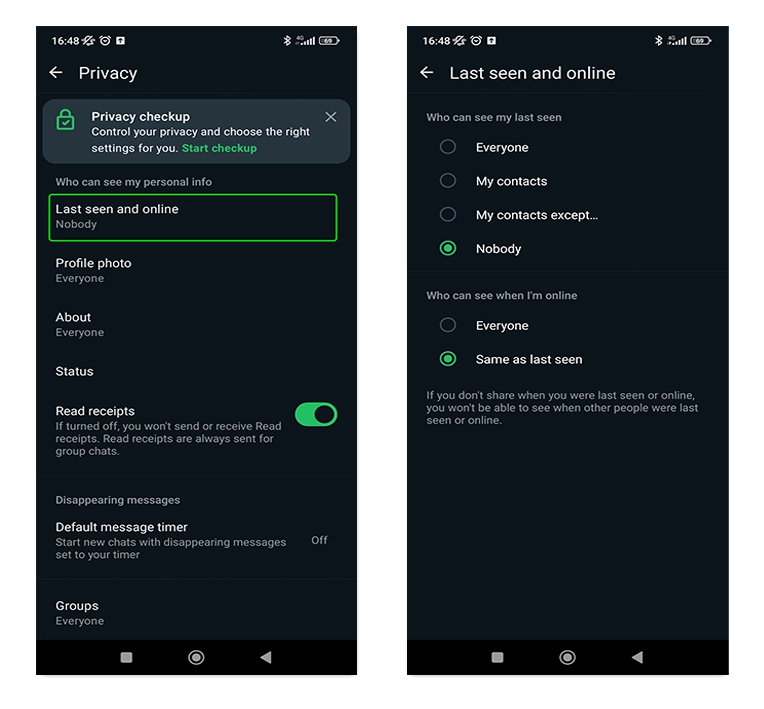
Le impostazioni che puoi personalizzare includono:
Visto l'ultima volta in linea – Disattivare questa opzione può ridurre le persone che esercitano pressioni su tuo figlio affinché risponda rapidamente o in momenti inappropriati.
Foto profilo – Se tuo figlio imposta la propria immagine del profilo, assicurati che limiti coloro che possono vederla solo ai Miei contatti.
Chi Siamo – Assicurati che tuo figlio non abbia incluso nulla di personale o privato per ridurre i rischi di furto di identità.
Stato dell'ordine – Ricorda a tuo figlio di mantenere la posizione e altre informazioni private fuori da questi aggiornamenti.
Leggi le ricevute – Ciò rimuove la possibilità di vedere se un messaggio che hai inviato è stato letto e per gli altri di vedere se hai letto un messaggio che hanno inviato. Ciò elimina la pressione di rispondere immediatamente.
Silenzio chiamanti sconosciuti – Questa opzione significa che solo i contatti salvati possono chiamarti. Ciò elimina il rischio che estranei chiamino tuo figlio.
Puoi impostare queste funzioni su Tutti, I miei contatti, I miei contatti tranne... e Nessuno.
Come bloccare e segnalare i contatti
Come bloccare e segnalare i contatti
Se un contatto mette tuo figlio a disagio, incoraggialo a bloccarlo e segnalarlo. Possono smettere di ricevere messaggi, chiamate e aggiornamenti di stato con la funzione di blocco. Se segnalato, WhatsApp esaminerà gli ultimi 5 messaggi inviati dal contatto.
Per bloccare qualcuno:
Passo 1 - Clicca il ultimo messaggio nella cronologia della chat con il contatto. Nel messaggio, tocca su il loro nome oppure Punti 3 nell'angolo destro > Contatto visivo.
Passo 2 – Scorri fino a fondo dello schermo e toccare Blocca [Nome contatto]. Conferma toccando Bloccare.
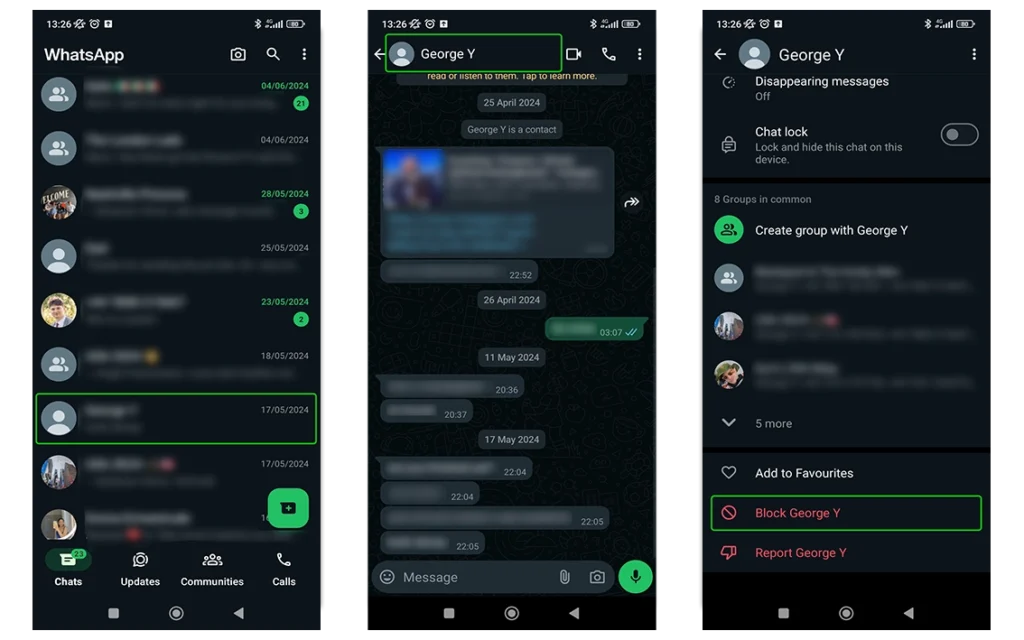
Per segnalare qualcuno:
Passo 1 - Clicca il ultimo messaggio nella cronologia della chat con il contatto. Nel messaggio, tocca su il loro nome oppure Punti 3 nell'angolo destro > Contatto visivo.
Passo 2 – Scorri fino a fondo dello schermo e toccare Segnala [Nome contatto].
Se tuo figlio ha bisogno di conservare i messaggi come prova per la denuncia alla polizia, deseleziona Blocca contatto ed elimina chat. Altrimenti tienilo selezionato e tocca Relazione.
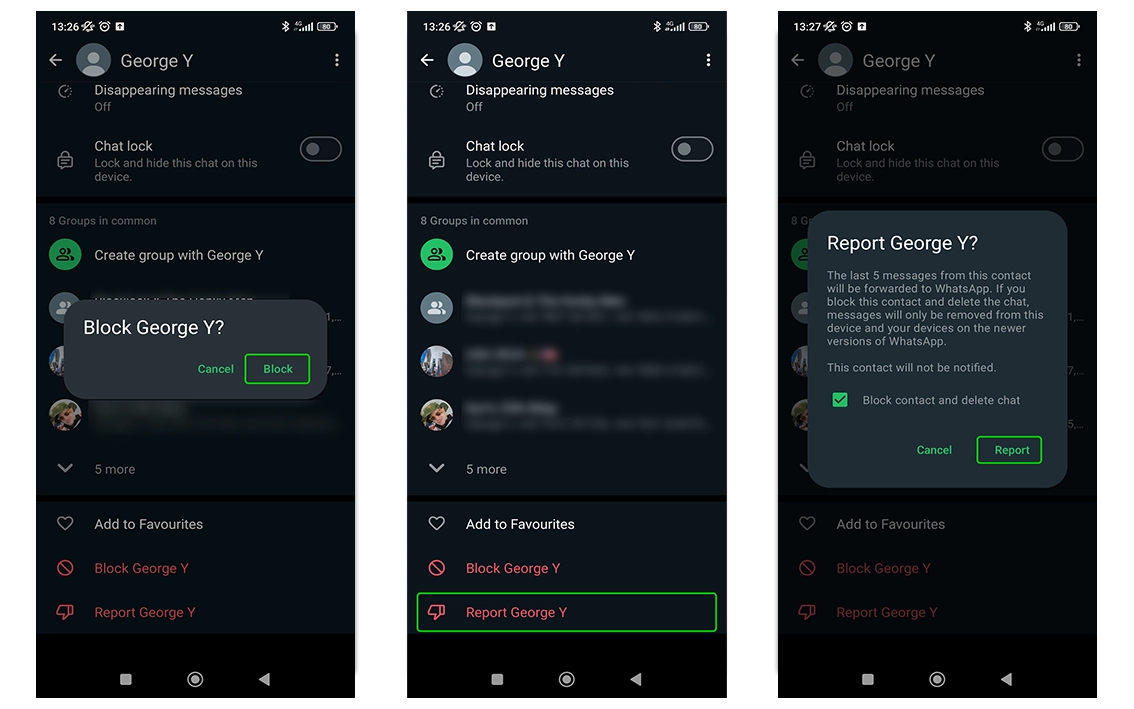
Modifica le impostazioni sulla privacy del gruppo
Modifica le impostazioni sulla privacy del gruppo
Se tuo figlio utilizza gruppi privati su WhatsApp, ricordagli che dovrebbe unirsi solo a gruppi con persone che conosce a scuola o nei club. Non dovrebbero aggiungere persone che incontrano online.
possono gestire chi ha la possibilità di aggiungerli.
Per gestire questo:
Passo 1 – Dalla schermata principale, toccare il Punti 3 nell'angolo destro e poi Impostazioni profilo.
Passo 2 - Vai a Privacy e scorrere fino a ATTIVITA' E GRUPPI. Toccalo e imposta su I miei contatti or I miei contatti tranne....
Nota: tuo figlio può ancora esserlo ha invitato privatamente. Questo interrompe solo le aggiunte automatiche.
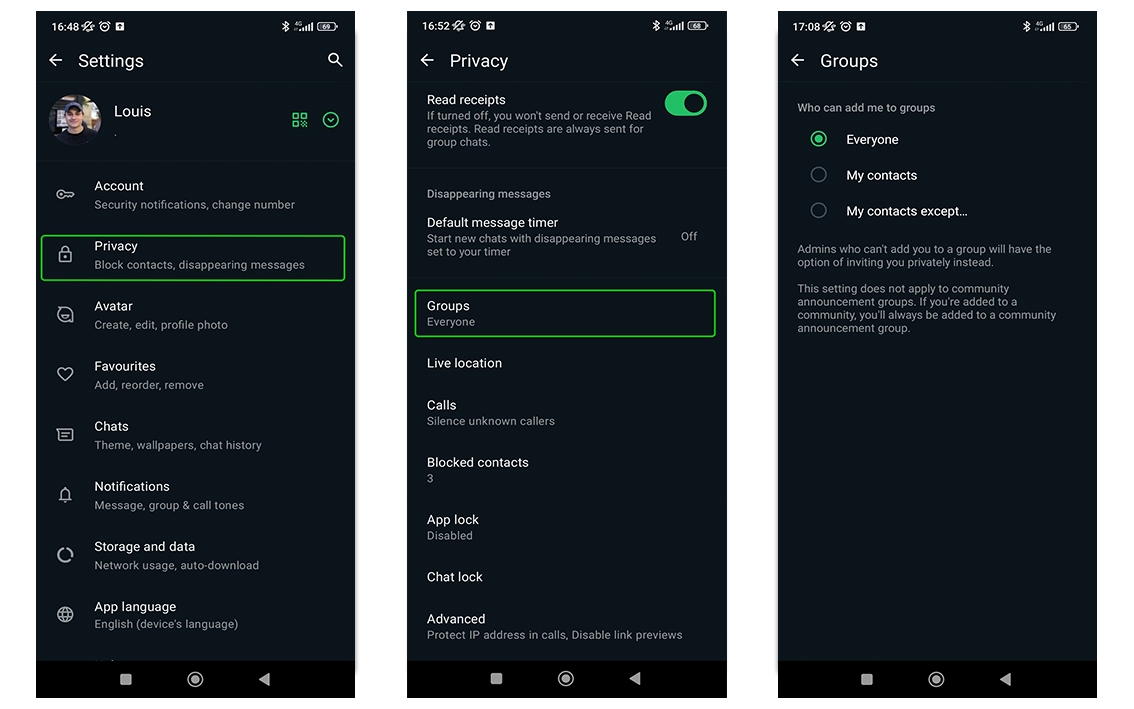
Dove disattivare i download automatici
Dove disattivare i download automatici
Le impostazioni predefinite per WhatsApp prevedono che le foto e i video che ricevi vengano salvati automaticamente nel rullino fotografico.
Per limitare il rischio di risparmio contenuti inappropriati inviati senza autorizzazione e per gestire l'archiviazione del dispositivo, puoi disabilitarlo.
Per disattivare i download automatici:
Passo 1 – Vai su WhatsApp Impostazioni profilo quindi toccare Gatto .
Passo 2 - Accanto a Visibilità sui media, clicca il ginocchiera. Quando è grigio, foto e video non verranno salvati automaticamente sul dispositivo di tuo figlio.
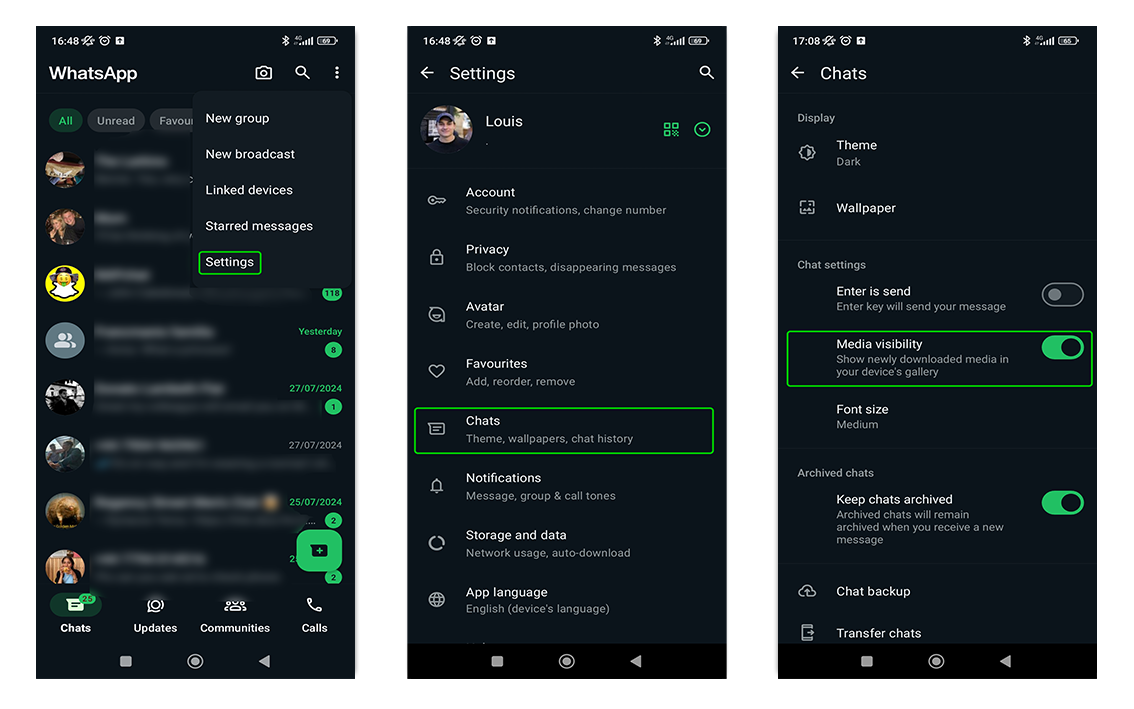
Come abilitare il blocco schermo o impronta digitale
Come abilitare il blocco schermo o impronta digitale
Che tu sia su iPhone o Android, puoi utilizzare diverse funzionalità per sbloccare WhatsApp, aggiungendo un livello di sicurezza su Internet.
Nota: Face e Touch ID sono disponibili su iPhone mentre Android utilizza il blocco delle impronte digitali. Possono essere configurati tutti allo stesso modo.
Per impostare questo:
Passo 1 - Vai a Impostazioni profilo > Privacy. Scorri fino al fondo dello schermo.
Passo 2 - Seleziona App Lock o Blocco schermo. Tocca il pertinente ginocchiera abilitare.
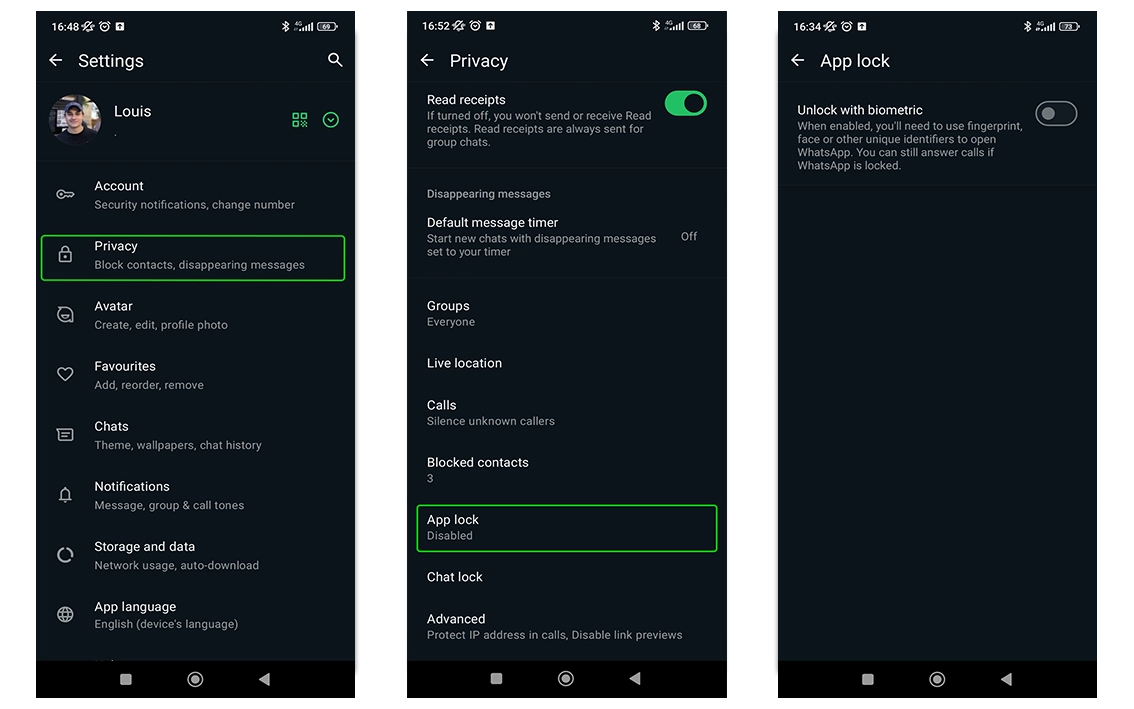
Dove disabilitare la posizione live
Dove disabilitare la posizione live
La posizione in tempo reale viene disattivata automaticamente ed è una buona idea tenerla disattivata.
Per disattivare la geolocalizzazione sul tuo dispositivo:
Passo 1 – Vai al tuo dispositivo Impostazioni profilo, quindi scorri verso il basso fino a WhatsApp. Tocca questo quindi tocca Località. Per disattivare la posizione, seleziona il Mai or Chiedi alla prossima volta opzione.
Per disattivare la posizione nell'app WhatsApp:
Passo 1 - A partire dal Impostazioni profilo, tocca Privacy e Posizione dal vivo. Gestisci qui le singole impostazioni o disattiva completamente tramite le impostazioni del dispositivo.
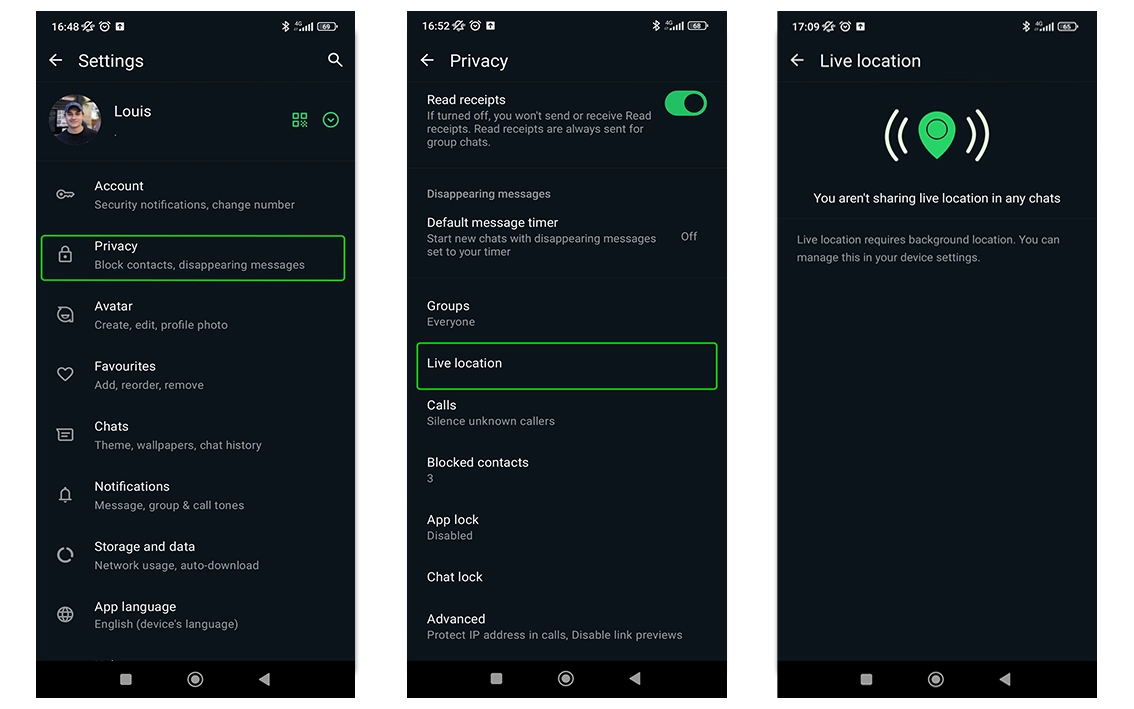
Cos'è WhatsApp Web?
Cos'è WhatsApp Web?
WhatsApp Web consente agli utenti di chattare tramite un browser anziché l'app. Tuttavia, gli utenti devono disporre di un account dell'app per accedere a WhatsApp Web.
Per configurare WhatsApp Web:
Passo 1 – Dalla schermata dell'elenco chat nell'app, toccare il Punti 3 in alto a destra. Rubinetto Dispositivi collegati.
Passo 2 - Con il tuo altro dispositivo, apri un browser e vai a web.whatsapp.com.
Passo 3 – Con il tuo smartphone, tocca Collega un dispositivo. Punta il telefono verso il QR code sull'altro dispositivo. Questo sincronizzerà l'app con WhatsApp Web.
Con WhatsApp Web puoi continuare a inviare messaggi senza che il telefono debba rimanere connesso a Internet. Ha funzionalità limitate, quindi non puoi chiamare gli altri come puoi con l'app.
Come impostare WhatsApp per la sicurezza dei bambini
Visualizza altre guide
Scopri altri controlli parentali per gestire i dispositivi, le app e le piattaforme dei bambini, garantendo loro esperienze online più sicure.
